
Zawartość
- Kontroluj jasność ekranu
- Użyj trybu oszczędzania energii
- Tryb Ultra Power Saving
- Wygaszanie ekranu
- Wyłącz Bluetooth i NFC
- Kontroluj aplikacje i kopie zapasowe
- Ogranicz informacje o lokalizacji
- Zainstaluj Battery Guru
Od nowego trybu Ultra Power Saving po kontrolę jasności ekranu i aplikacji istnieje wiele sposobów na uzyskanie lepszej żywotności baterii Galaxy S5 bez kupowania przedłużonej baterii lub rezygnacji z funkcji, które kochasz.
Pomaga to, że ekran Galaxy S5 zużywa mniej energii niż Galaxy S5, a bardziej wydajny procesor pomaga zapewnić dobrą żywotność baterii Galaxy S5, ale wciąż jest miejsce na ulepszenia, zwłaszcza dla użytkowników, którzy potrzebują telefonu, który może cały czas działać dzień i noc.
Ten przewodnik pokaże właścicielom Samsung Galaxy S5, jak sprawić, by dołączona bateria Galaxy S5 przetrwała dłużej, więc nie ma potrzeby noszenia zapasowej baterii ani wydawania pieniędzy na rozszerzoną baterię Galaxy S5. Jedną z fajnych cech tego telefonu jest możliwość zdejmowania pleców i wymiany baterii, ale większość użytkowników woli lepszą żywotność baterii Galaxy S5 niż przenoszenie drugiej baterii. Jest to szczególnie ważne, jeśli nie masz torby, którą nosisz ze sobą przez cały dzień każdego dnia.

Dowiedz się, jak poprawić żywotność baterii Samsung Galaxy S5.
Ten przewodnik pokaże Ci, jak uzyskać lepszą żywotność baterii Galaxy S5, zmieniając małe funkcje i ograniczając, gdy telefon łączy się i używa zasilania. Te wskazówki dotyczące żywotności baterii Galaxy S5 nie wpłyną na wydajność telefonu. Zamiast tego zazwyczaj koncentrują się na kontrolowaniu, kiedy telefon wykonuje określone czynności i utrzymuje ekran w rozsądnej jasności.
Użytkownicy mogą przeciągnąć pasek powiadomień dwoma palcami, aby uzyskać szybki dostęp do wielu z tych ustawień, dzięki czemu można je łatwo włączać i wyłączać w razie potrzeby.
Kontroluj jasność ekranu
Jest to najprostszy sposób na uzyskanie lepszej żywotności baterii Galaxy S5 bez konieczności regularnego przełączania ustawień. Czy wyświetlacz Galaxy S5 wygląda niesamowicie przy pełnej jasności? Tak, bez wątpienia - ale będzie też zużywać dużo energii baterii, aby utrzymać ten piękny wyświetlacz.

Ustaw wyświetlacz na automatyczną jasność przez większość czasu i wybierz go niżej, gdy zajdzie taka potrzeba.
Zamiast cały czas utrzymywać wyświetlacz w pełnej jasności, przełącz go na Auto. Dzięki temu wybranemu Galaxy S5 zmieni się w zależności od światła, które wyczuje. Wyjdź na zewnątrz, aby zwiększyć jasność, abyś mógł widzieć na słońcu. Idź spać, to wyłącza, więc nie oślepia cię światło. Przez cały dzień zmienia się z wewnątrz na zewnątrz, a światło na ciemno, aby mieć pewność, że nadal będzie można zobaczyć ekran i wydłużyć żywotność baterii.
Można również włączyć automatyczne wyłączanie i ręcznie zmniejszyć jasność, ale czujniki są wystarczająco dobre, aby sensowne było korzystanie z trybu Auto. Przesuń palcem w dół, aby zobaczyć powiadomienia, a powinieneś zobaczyć suwak i pole wyboru Auto. Zaznacz pole Auto. Jeśli nie widzisz tego, przejdź do Ustawienia -> Panel powiadomień -> Regulacja jasności. Dzięki temu łatwiej jest również ręcznie regulować jasność, gdy jest to potrzebne.
Użyj trybu oszczędzania energii
Tryb oszczędzania energii Galaxy S5 to jeden ze sposobów ograniczenia telefonu, aby uzyskać lepszą żywotność baterii Galaxy S5. W przeciwieństwie do wielu z tych opcji zmienia to wydajność urządzenia i synchronizację elementów.
Włącz to przez pociągnięcie szuflady powiadomień dwoma palcami i stuknięcie w tryb oszczędzania energii. Jeśli dotkniesz i przytrzymasz, zobaczysz opcje i ustawienia, które można zmienić w razie potrzeby.

Ustaw tryb oszczędzania energii, aby włączyć się automatycznie, aby rozpocząć oszczędzanie baterii, gdy osiągnie 20% w lewo.
Wybierz opcję Blokuj dane w tle, jeśli chcesz zmaksymalizować czas pracy na baterii, zapobiegając jednocześnie alertom z aplikacji sprawdzających pocztę i powiadomienia w tle. Kolejny, stuknij w wydajność Restrict wiersz, aby zobaczyć, co możesz kontrolować. Na następnym ekranie możesz spowolnić procesor, zmniejszyć wydajność ekranu, wyłączyć światła na przyciskach i wyłączyć GPS, aby oszczędzić baterię.
Nie będziesz tego chciał cały czas, ale jest przydatny, gdy żywotność baterii jest bardzo ważna. Możesz dotknij Wybierz po włączeniu i wybierz Automatyczne włączanie aby włączyć, gdy bateria jest poniżej 20%.
Tryb Ultra Power Saving
Pakiety Samsung w jeszcze większym trybie oszczędzania energii, który może zmienić 5% żywotności baterii na 24 godziny w trybie gotowości. Sprawia to, że ekran jest czarno-biały, ogranicza aplikacje, które są uruchomione i wykorzystują dane, dzięki czemu telefon będzie działał jak najdłużej. W tym trybie możesz nadal wykonywać połączenia, wysyłać wiadomości i surfować po Internecie. Ma to na celu utrzymanie telefonu w ruchu przez ostatnie kilka godzin, zanim wrócisz do domu lub gdy będziesz daleko od zasilania.

Tryb Ultra Power Saving zmienia kolor wyświetlacza na czarno-biały i ogranicza aplikacje do ekstremalnych oszczędności baterii.
Opuść szufladę powiadomień dwoma palcami i stuknij oszczędzanie energii U. włączyć to. Brak ustawień innych niż wyłączenie lub włączenie. Dzięki trybowi Ultra Power Saving Galaxy S5 nie będzie już korzystać z danych, gdy ekran jest wyłączony, a to również wyłącza WiFi i Bluetooth, a także ogranicza możliwości uruchamiania aplikacji.
Nie używaj tego trybu przez cały czas, ale gdy potrzebujesz jednego kranu do niesamowitej żywotności baterii Galaxy S5, ta opcja jest włączona.
Wygaszanie ekranu
Kontrolowanie czasu, przez jaki ekran pozostaje włączony, gdy Galaxy S5 jest wyłączony, jest łatwym sposobem na wydłużenie żywotności baterii bez rezygnacji z jakichkolwiek funkcji.

Wybierz niski czas, aby zwiększyć żywotność baterii Galaxy S5.
Iść do Ustawienia -> Wyświetlacz -> Limit czasu ekranu i wybierz 15 sekund aby skrócić czas wyświetlania i zwiększyć żywotność baterii.
To po prostu wyłącza ekran szybciej, dzięki czemu nie marnujesz mocy, gdy nie patrzysz na ekran.
Wyłącz Bluetooth i NFC
Bluetooth i HFC doskonale nadają się do łączenia z samochodami, Gear Fit, słuchawkami, głośnikami lub do dokonywania płatności mobilnych, ale jeśli naprawdę chcesz zwiększyć żywotność baterii, musisz je wyłączyć.

Wyłącz NFC i Bluetooth, jeśli ich nie używasz.
Przejdź do szuflady powiadomień, a następnie szybkich ustawień. Stuknij w Bluetooth, aby go wyłączyć. Zrób to samo z NFC. Ograniczy to łączność telefonu, ale jeśli nie użyjesz żadnej z tych funkcji, niczego nie przegapisz i możesz cieszyć się lepszym czasem pracy baterii.
Kontroluj aplikacje i kopie zapasowe
Nieuczciwe aplikacje mogą powodować złe życie baterii, gdy sprawy nie idą dobrze. Jeśli żywotność baterii Galaxy S5 drastycznie spadnie, powinieneś sprawdzić, jakie aplikacje wykorzystują większość czasu pracy baterii. Iść do Ustawienia -> Bateria aby zobaczyć, które aplikacje korzystają z największej mocy.

Zobacz, jakie aplikacje korzystają z baterii Galaxy S5 i przejąć kontrolę.
Jeśli aplikacja korzysta ze zbyt dużej mocy, powinieneś ograniczyć jej liczbę, gdy jest aktywna. Jeśli jest to aplikacja do tworzenia kopii zapasowych, powiedz jej, aby tworzyła kopię zapasową tylko podczas ładowania. Jeśli nie jest to niezbędna aplikacja, może po prostu ją odinstalować lub przynajmniej poszukać aktualizacji.
Możesz zabijać aplikacje wielozadaniowe, aby sprawdzić, czy to pomaga, ale jeśli aplikacja jest zła, lepiej jest szukać zamiennika niż ciągle zamykając aplikacje wielozadaniowe.
Ogranicz informacje o lokalizacji
Jeśli chcesz zwiększyć żywotność baterii kosztem precyzyjnych informacji o lokalizacji, możesz przełączyć się z korzystania z GPS dla lokalizacji tylko do korzystania z sieci WiFi i sieci komórkowych.
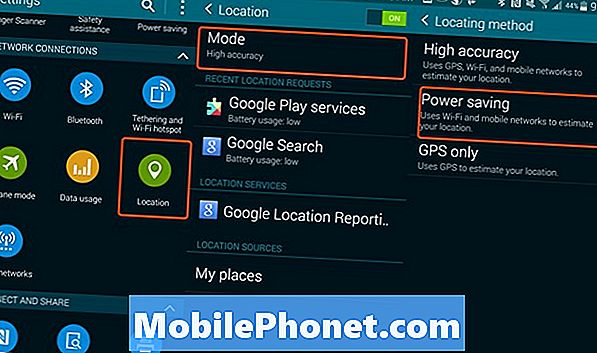
Użyj mniej precyzyjnej lokalizacji, aby uzyskać lepszą żywotność baterii Galaxy S5.
Iść do Ustawienia -> Lokalizacja -> Tryb -> Oszczędzanie energii włączyć to. Nadal otrzymasz swoją lokalizację, ale nie zawsze będzie tak precyzyjna.
Zainstaluj Battery Guru
Samsung Galaxy S5 jest dostarczany z kolekcją oprogramowania oszczędzającego baterie, ale jeśli zainstalujesz darmowe oprogramowanie SnapDragon Battery Guru, zobaczysz lepszą żywotność baterii S5 ze zmianami, których rzadko zauważysz. Ta aplikacja uczy się nawyków użytkowania i miejsca, w którym łączysz się z siecią Wi-Fi, a także dostosowuje ustawienia po włączeniu i wyłączeniu.
Jest to aplikacja, która działa na każdym urządzeniu zasilanym Snapdragonem i zapewnia świetne wyniki na Galaxy S4, a wczesne testy pokazują, że jest on również pomocny w Galaxy S5.


